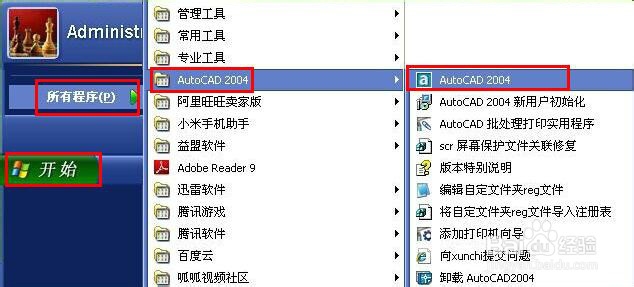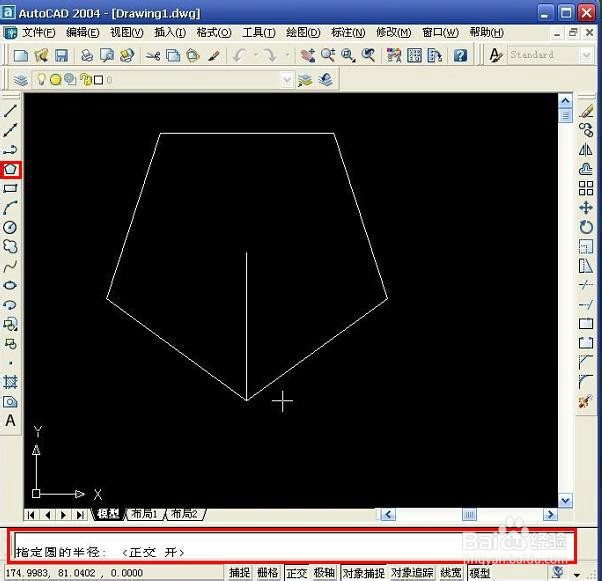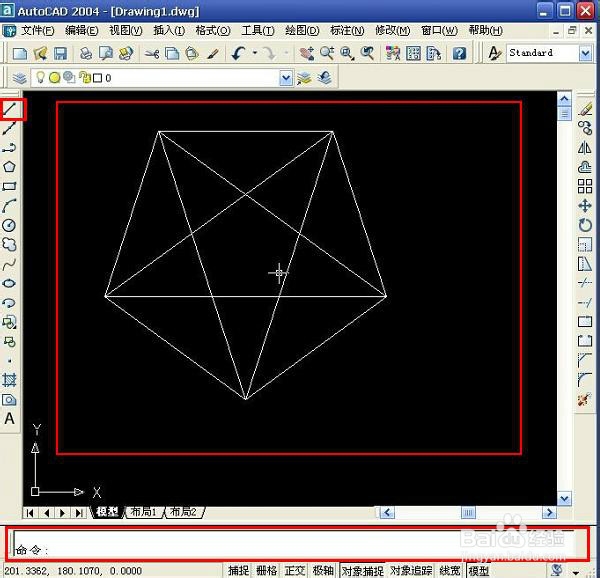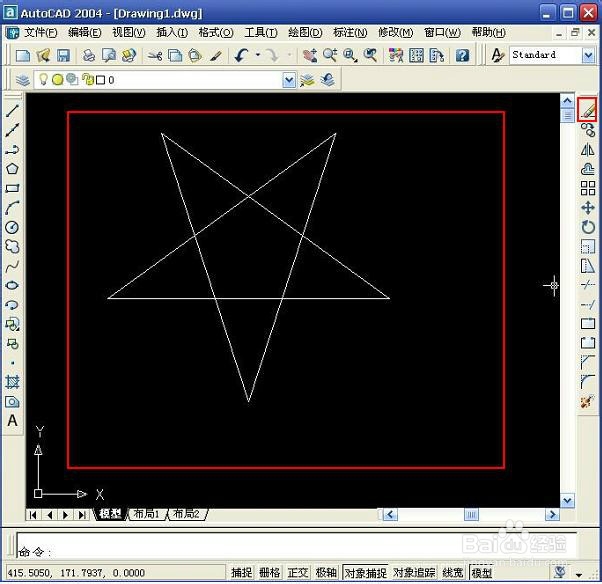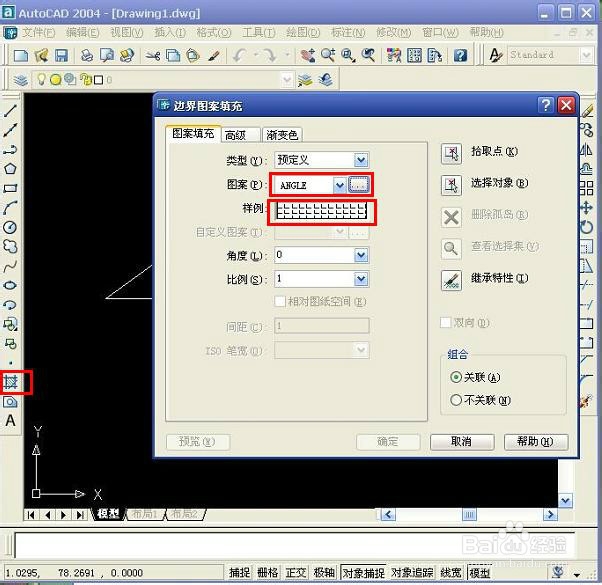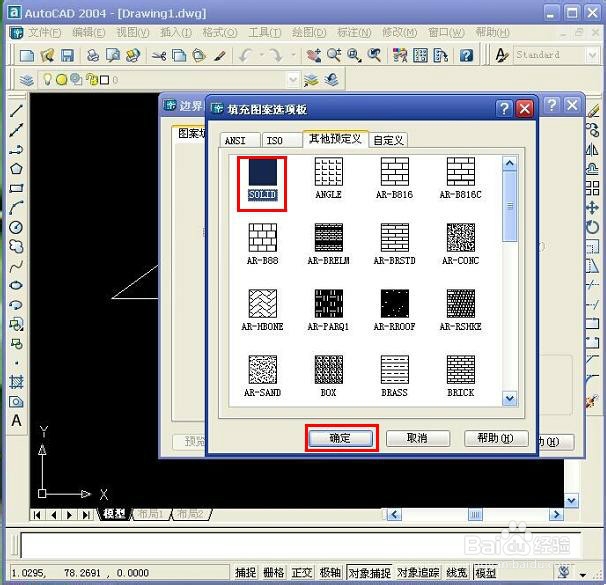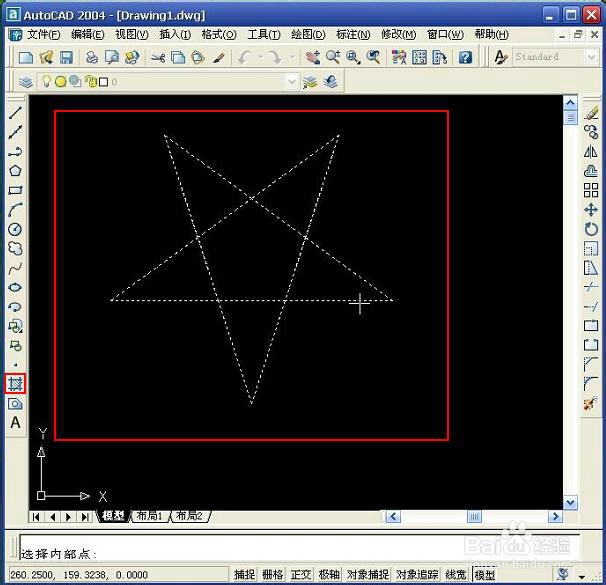怎么样用CAD画五角星
1、打开CAD,如下图,打开开始菜单,找到程序里面的cad软件;
2、CAD软件页面如下图;
3、点击界面左边的正多边形图标,在命令行输入"5",然后回车,出现如下图正五边形;
4、运用直线命令把五边形的对角线连接起来,如下图;
5、然后删除正五边形,如下图,五角星就画好了;
6、给五角星填充颜色,如下图,点击左边的填充按钮,选择图样,选择颜色;
7、点击拾取点或选择对象,如下图选择好;
8、然后点击回车,这样五角星画好,颜色也就填充好了,简单吧!
声明:本网站引用、摘录或转载内容仅供网站访问者交流或参考,不代表本站立场,如存在版权或非法内容,请联系站长删除,联系邮箱:site.kefu@qq.com。